cursor 是基于 vs code 开发的一款编辑器,所以它的扩展功能也直接使用vs code的扩展市场。vs code的扩展市场可是个宝藏地,里面有成千上万的扩展工具,很多都是由社区和微软官方提供的,功能强大又好用。
默认 curosr 的界面上英文的,我们可以通过 vs code 的扩展市场安装中文包。vs code 有一个内置的扩展市场,提供了数千个由社区和微软官方提供的扩展。
方法一:扩展程序设置
接下来我们就在扩展市场中查找中文包,并安装。
vscode 安装汉化包很简单,打开 curosr,点击左侧安装扩展图标,或者使用快捷键按下键盘组合键 ctrl+shift+x打开,在搜索框输入 chinese:
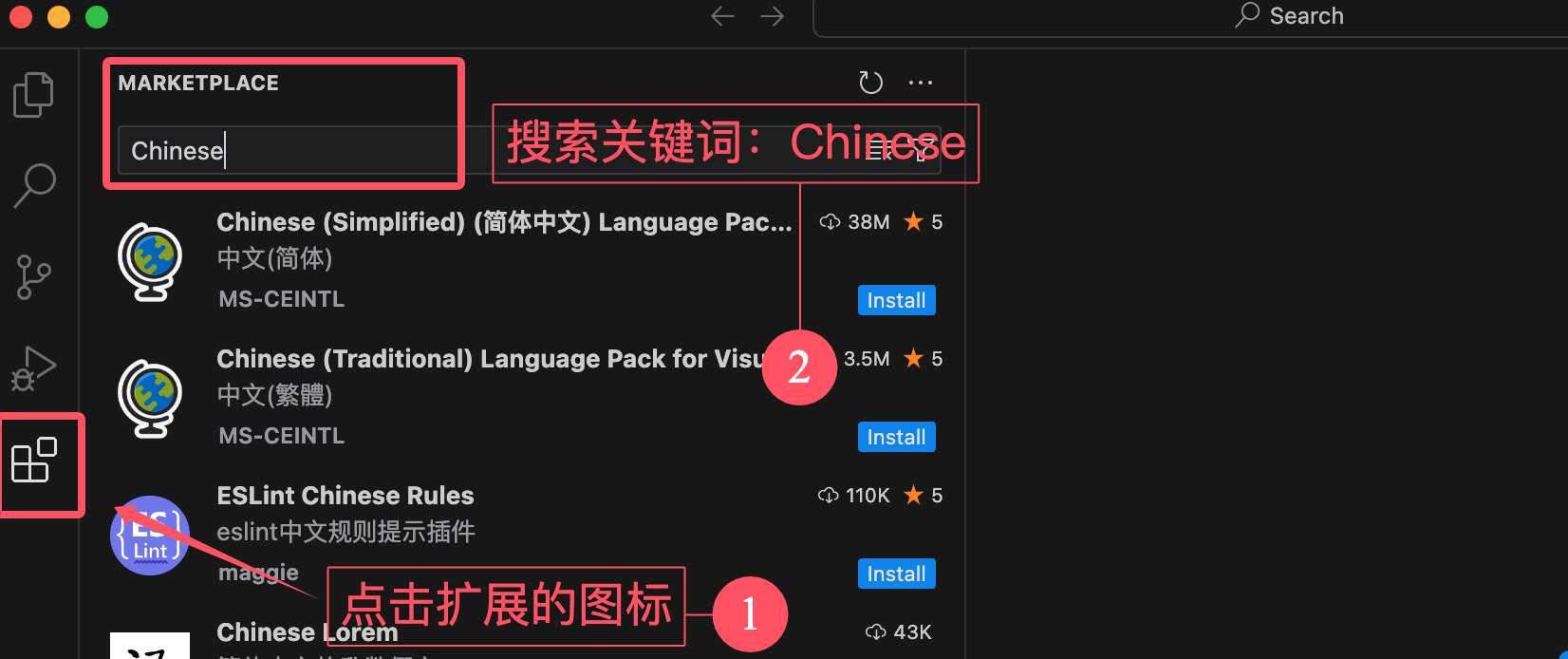
然后点击第一个搜索出来选项【chinese (simplified) (简体中文)】的 install 按钮就可以:
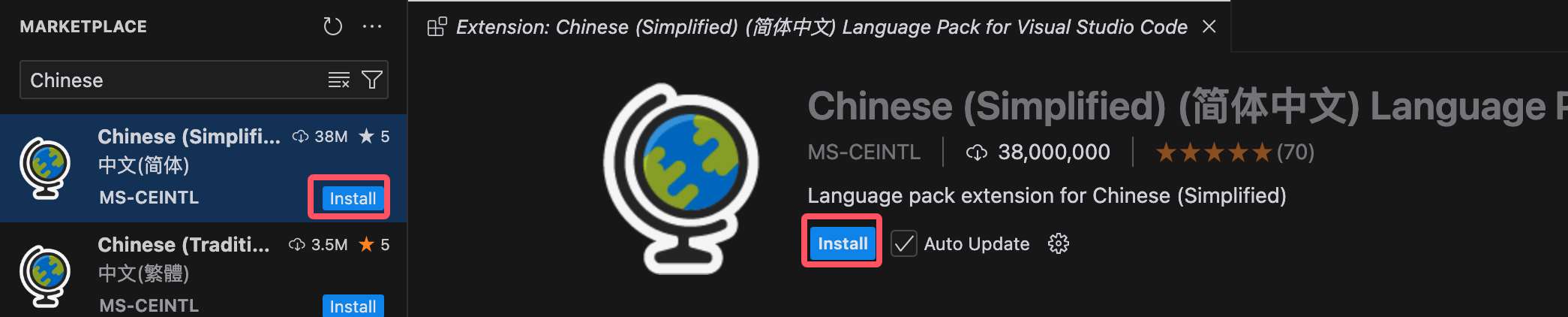
安装完成后,重启 curosr,界面显示的就是中文了。
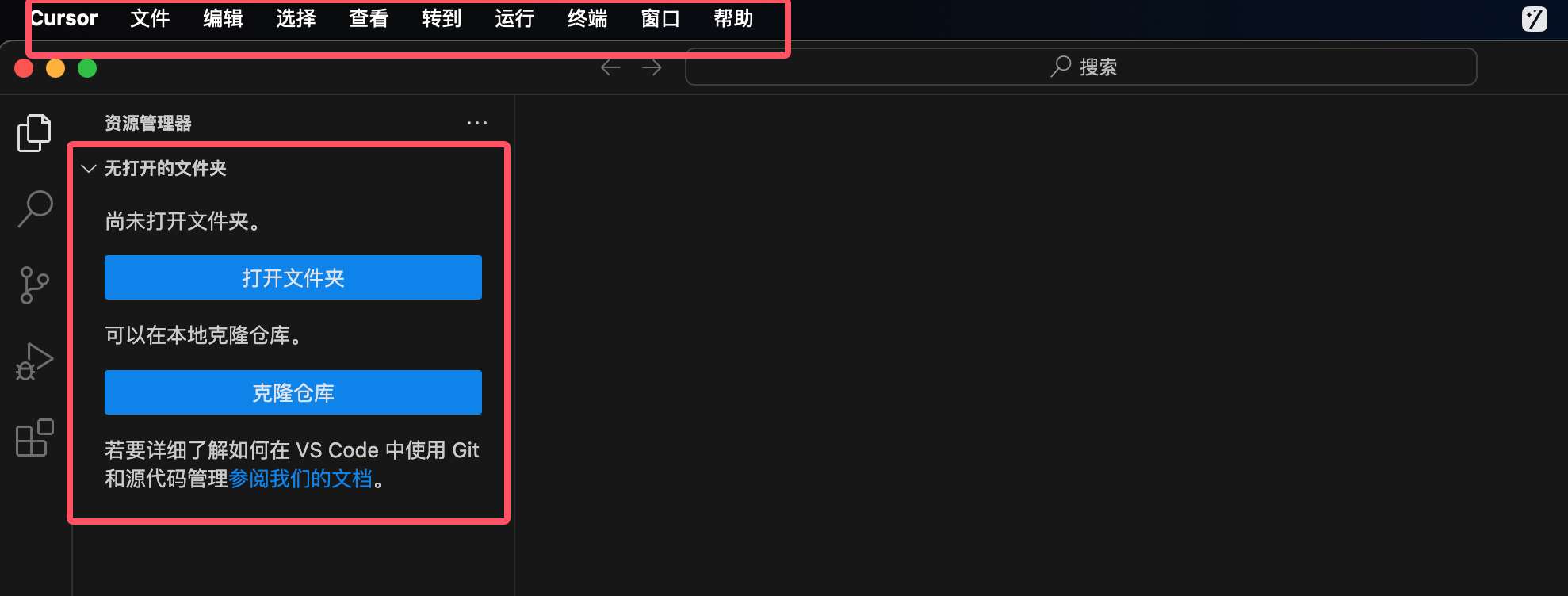
方法二:配置语言设置
通过配置语言设置中文版
打开 cursor 软件。
按下键盘组合键 ctrl+shift+p,打开命令面板。
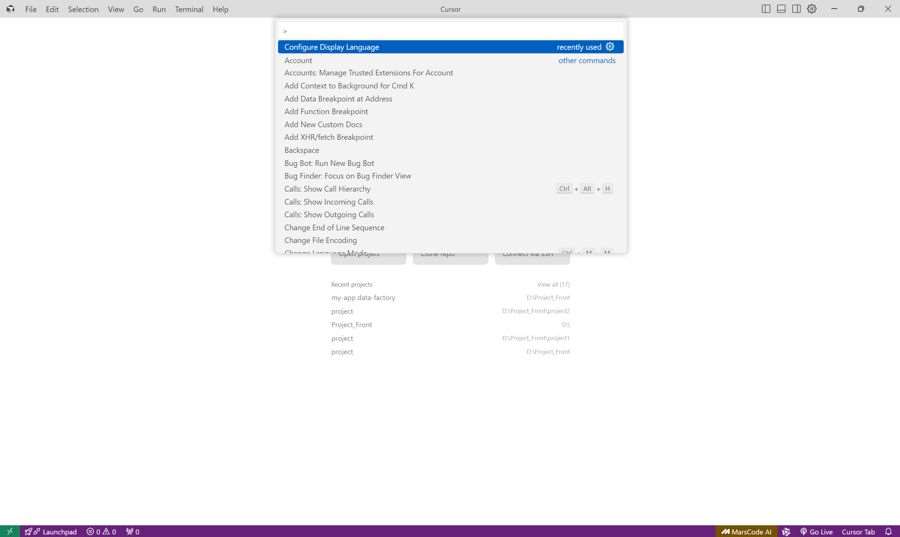
在命令面板的搜索框中输入 “configure display language”,按下回车键。
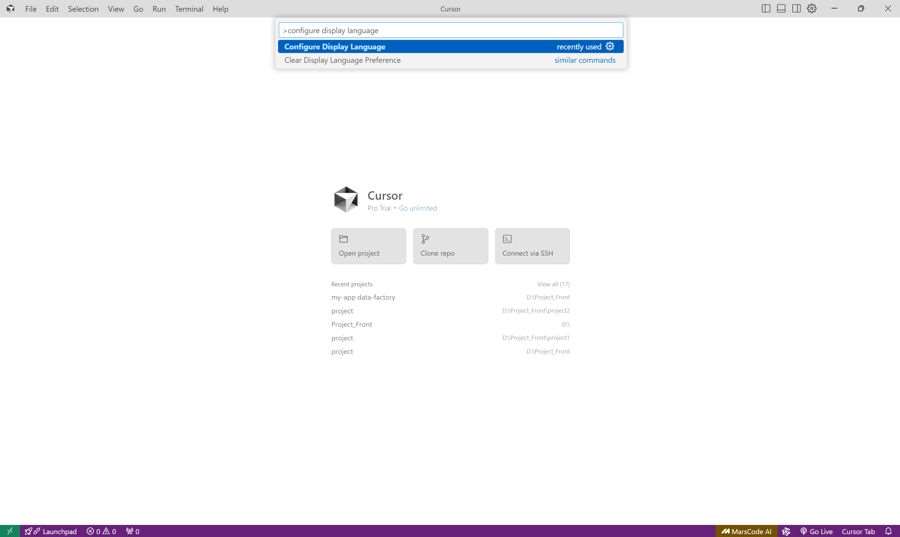
在弹出的语言配置页面中,选择 “中文(简体)” 作为显示语言。
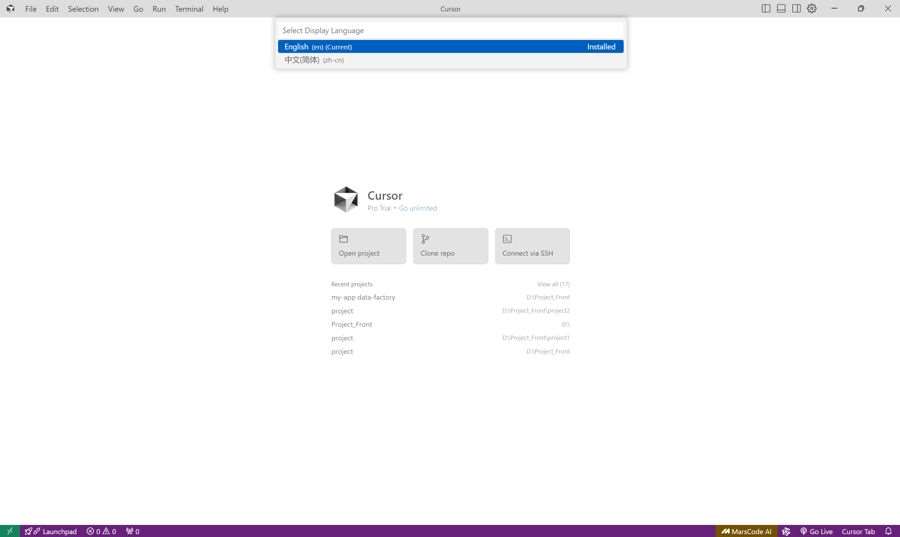
点击 “保存” 按钮,然后关闭并重新启动 cursor 软件,界面将切换为中文。
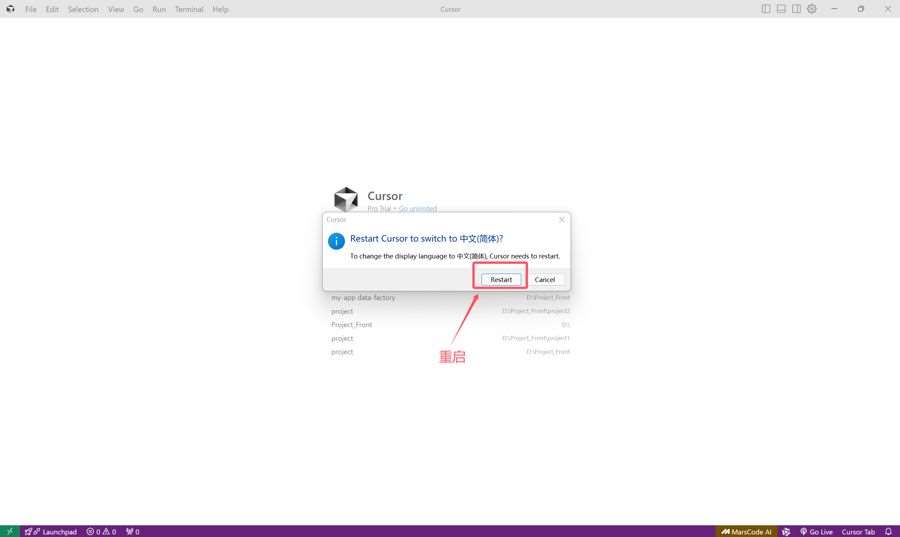
小提示
如果安装完汉化包后发现界面还是英文的,可以检查一下是否有其他语言包在冲突,或者手动在设置里选择“简体中文”作为默认语言。

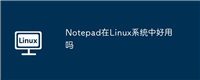
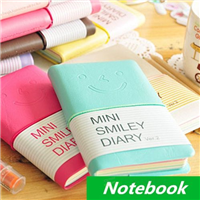




发表评论